无线路由器怎么设置加密_无线路由器如何设置密码
相关话题
无线路由器是我们现在常用的设备,为了保证无线路由器的网络安全,我们可以给无线路由器设置加密,下面是小编整理的无线路由器设置加密的方法,供您参考。
无线路由器设置加密的方法
无线加密
登陆路由器配置界面后,点击“无线安装”&“手动无线因特网安装”
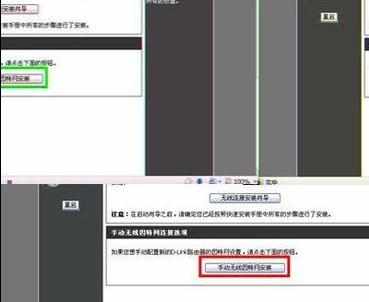
从下图可见,路由器默认状态下的SSID为dlink,同时SSID为广播状态。
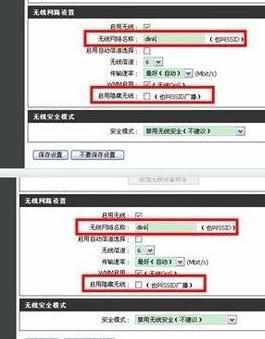
修改SSID名称为testWPA,之所以修改SSID,可以避免与使用同类产品的SSID冲突导致无线网络连接受阻,并且可以避免攻击者轻易猜出SSID。
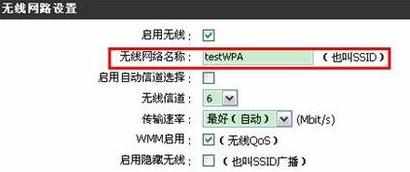
隐藏SSID
趁热打铁,修改完SSID后,将下方的“启用隐藏无线”勾选上。这样的话,一般我们使用Windows自带无线管理程序再搜索无线网络时就不会搜到您的无线网络了。
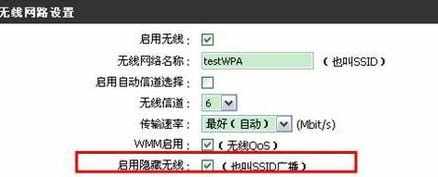
设置无线安全加密
一般来说路由器出厂设置无线安全模式是不启用的,也就是说默认情况下这个无线网络是没有加密的,任何PC只要带有无线网卡就可以连接上。那么我们现在做的至关重要的一步就是为我们的无线网络加密,上文中也提到了,目前WPA/WPA2的加密方式最为安全,在这里我们选择“启用WPA/WPA2无线安全(增强)”。
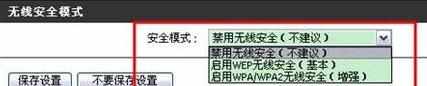
启用后会看到下面需要填写WPA/WPA2的相关信息,此时密码类型选择最高安全级别的AES,另外在网络密钥处填写您要设置的密码,密码要求8-63位ASCII,也就是说您填写8位以上的字母、数字或者特殊字符均可以,密码复杂度越高,破解起来就更加的困难。其余选项保持默认状态。
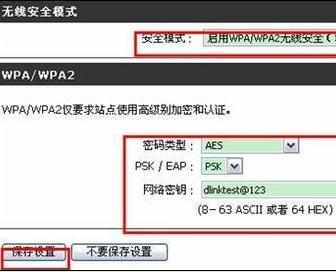
以上SSID修改并隐藏,无线加密也做好后,就可以通过“保存设置”按钮来使这些功能生效。如果您所使用的路由器这些功能不在一个配置界面下,也可以逐项设置并保存以生效。
管理员登陆加密
在配置界面的无线网络密钥填写后并不是呈现原点或者*状字符,因此如果其他人连接到您的局域网内就可以登录到您的路由器里面查看配置信息,包括无线密钥,除了共享您的网络资源外,还很有可能使得您的ADSL账号密码等泄露出去。为了避免这一情况的发生,我们再给您的路由器管理权限增加一个密码。路由器一般默认情况下密码为空,或者为admin等,那么您可以在“维护”&“设置管理”中,填写“新的密码”,并再进行“确认密码”的填写,最后点击“保存设置”使其生效就可以了。
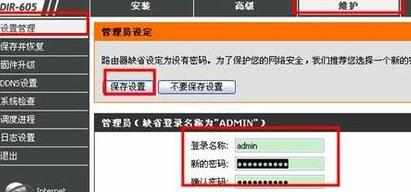
以上内容配置完成后,您再次登陆路由器时,就需要填写您刚才设置的密码后才可以登录了。
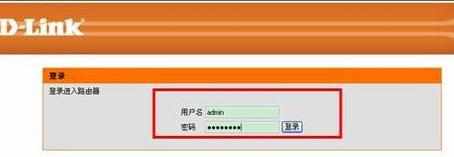

无线路由器怎么设置加密_无线路由器如何设置密码的评论条评论